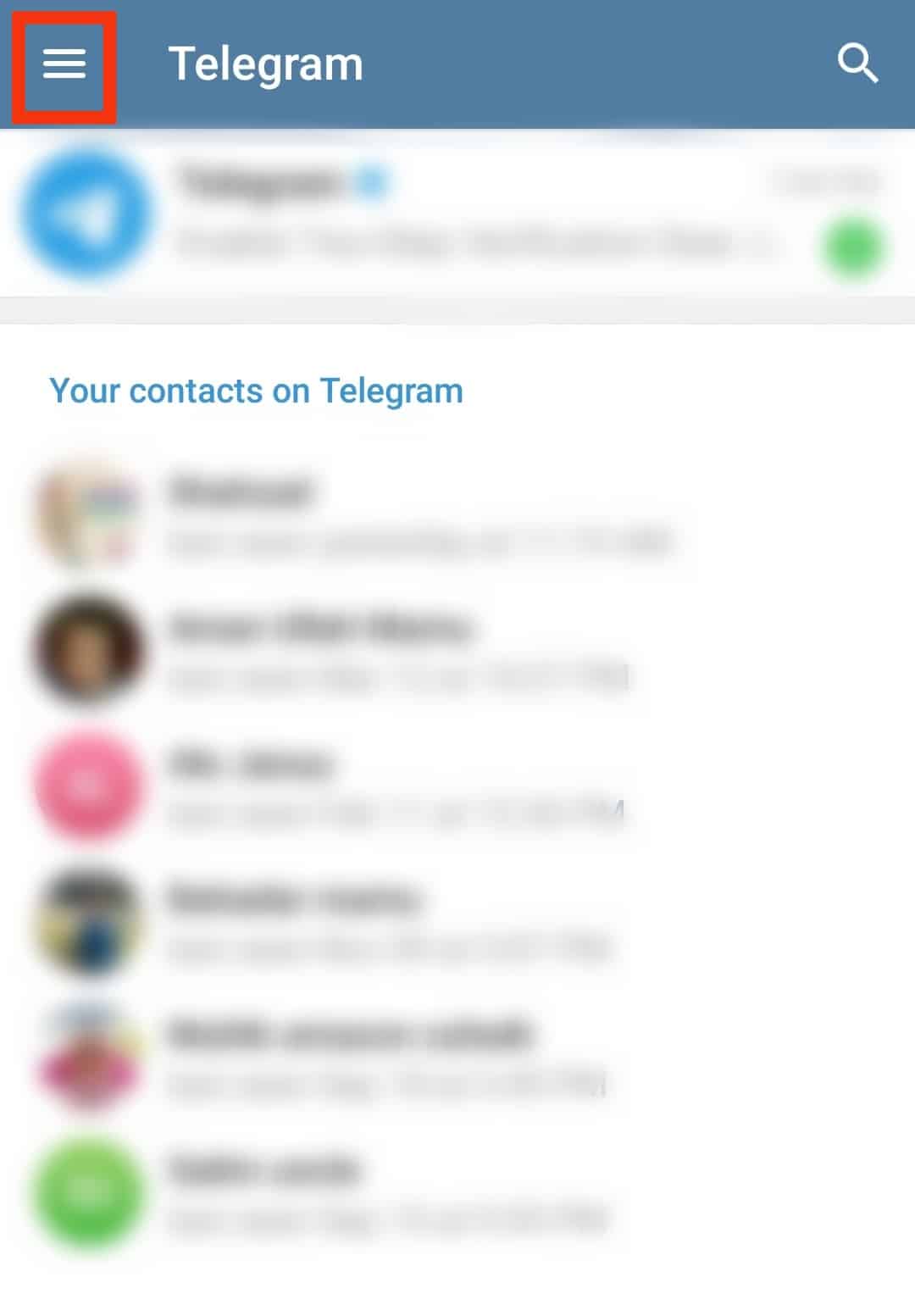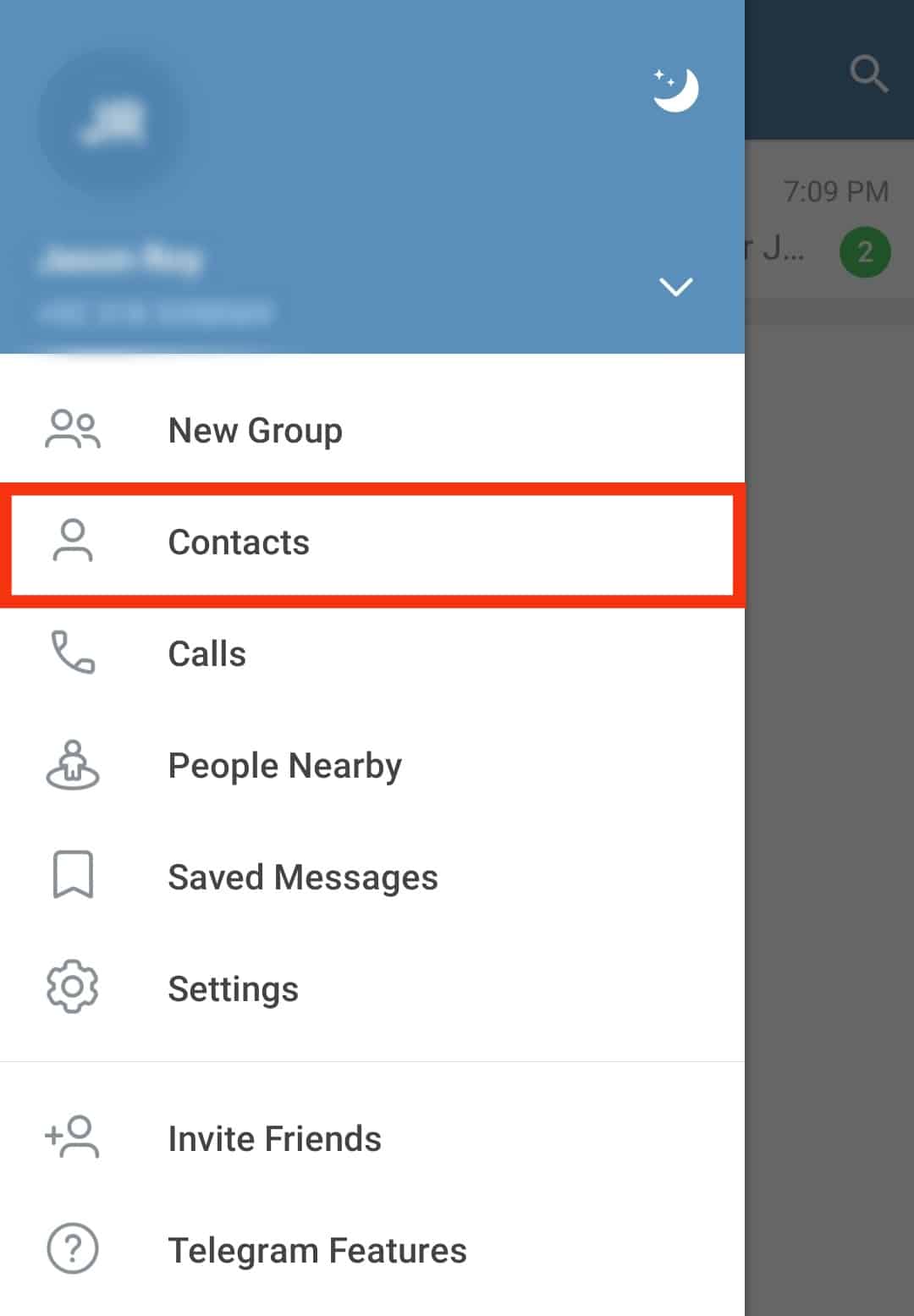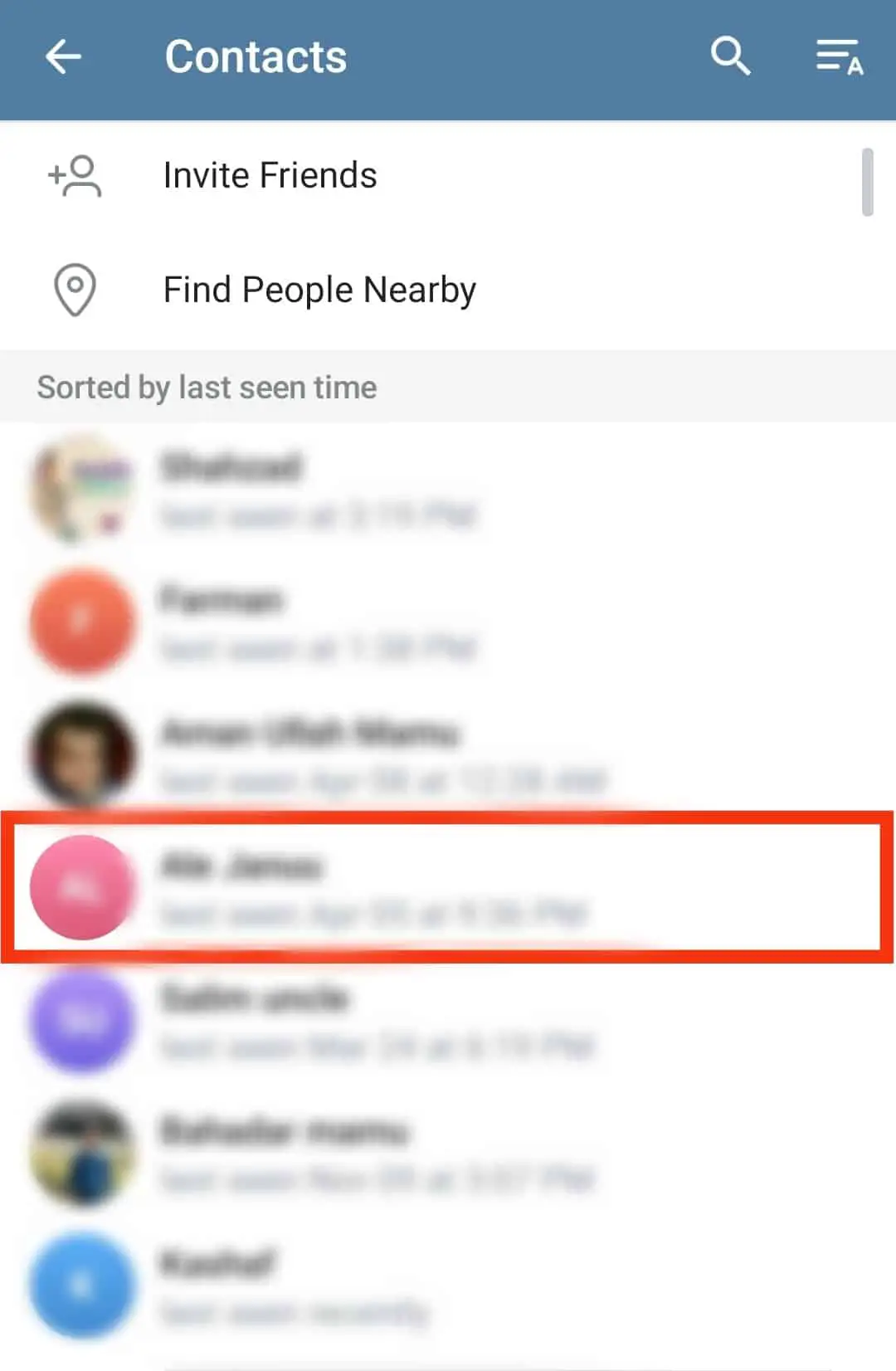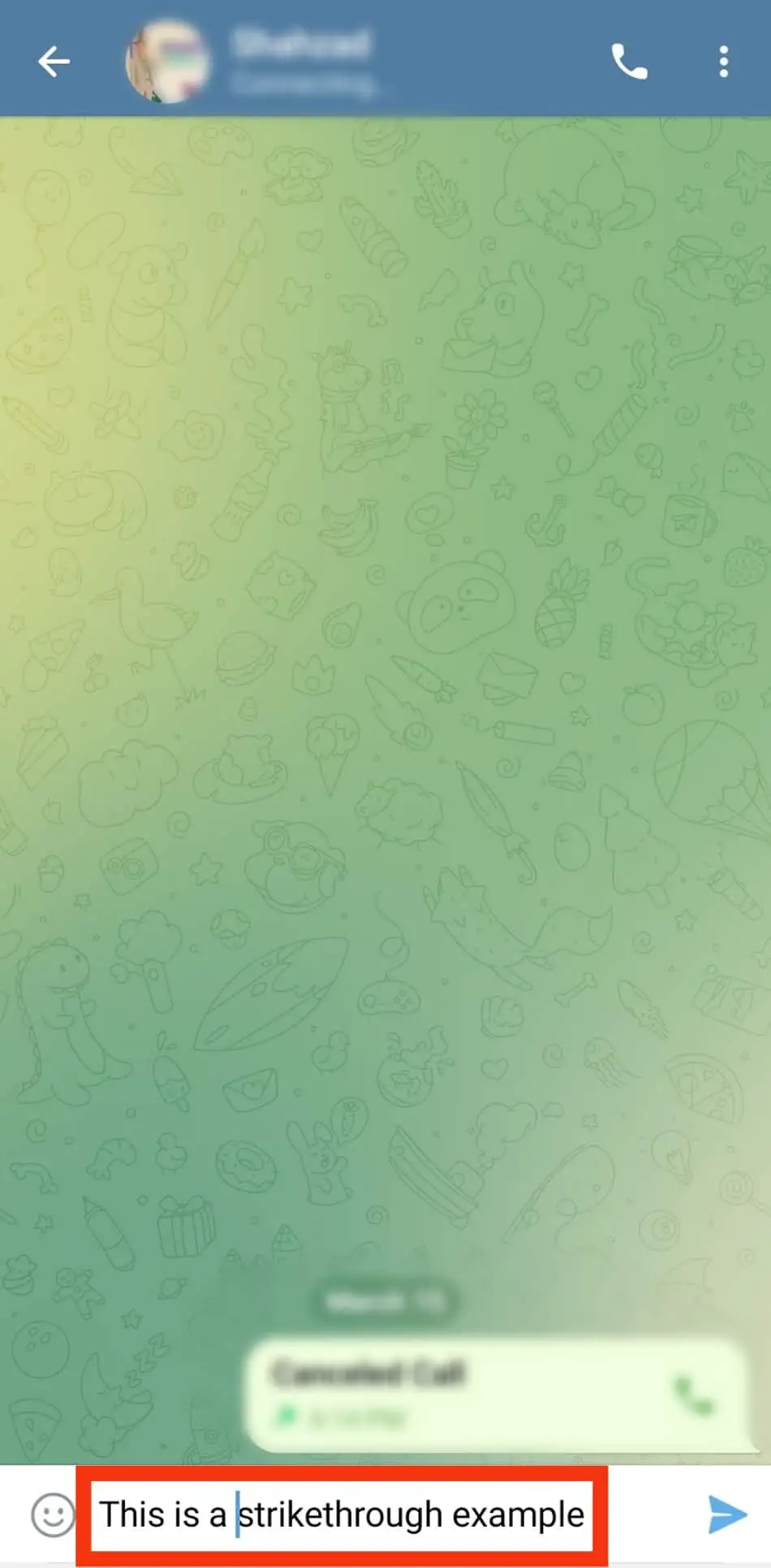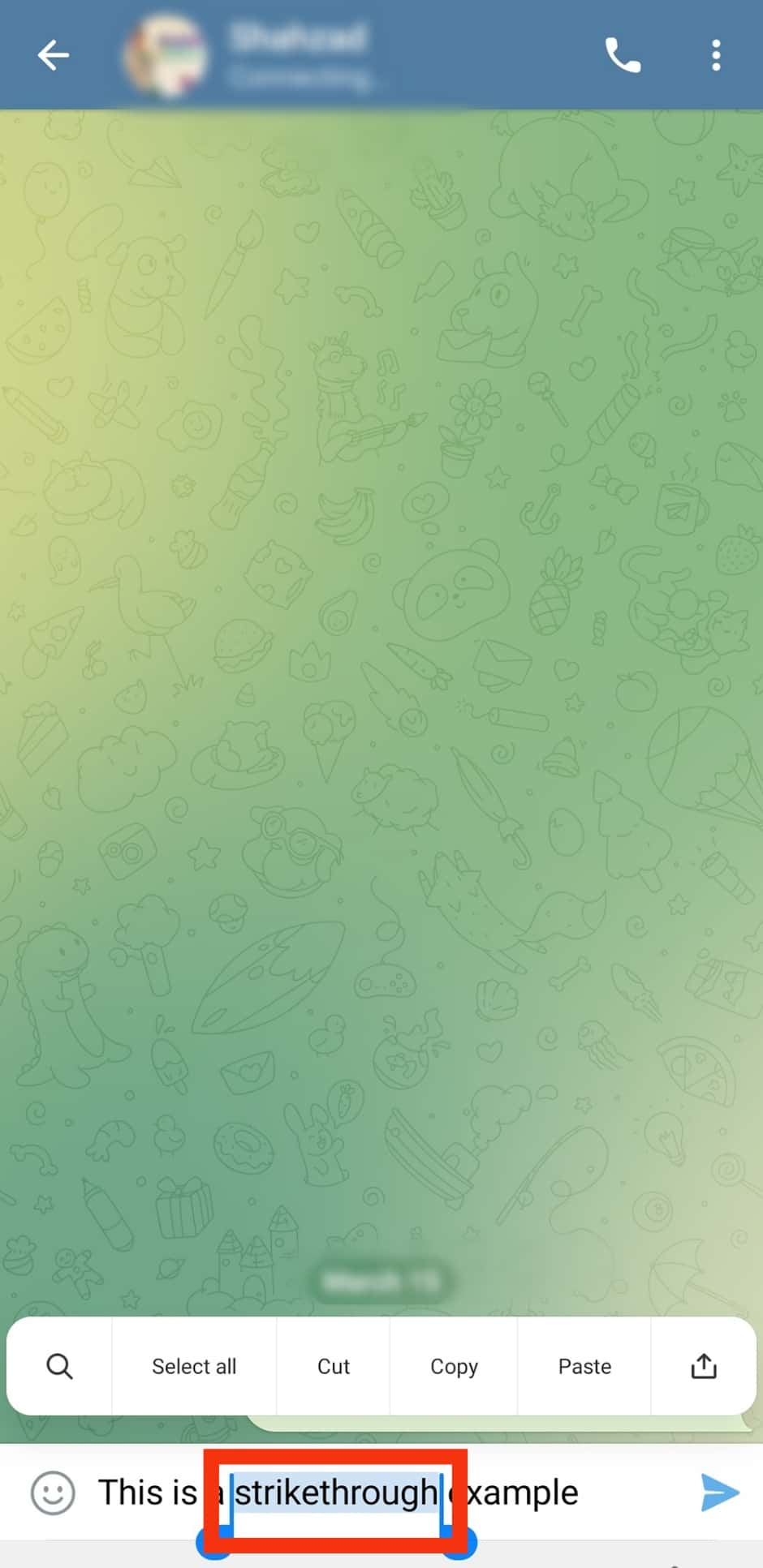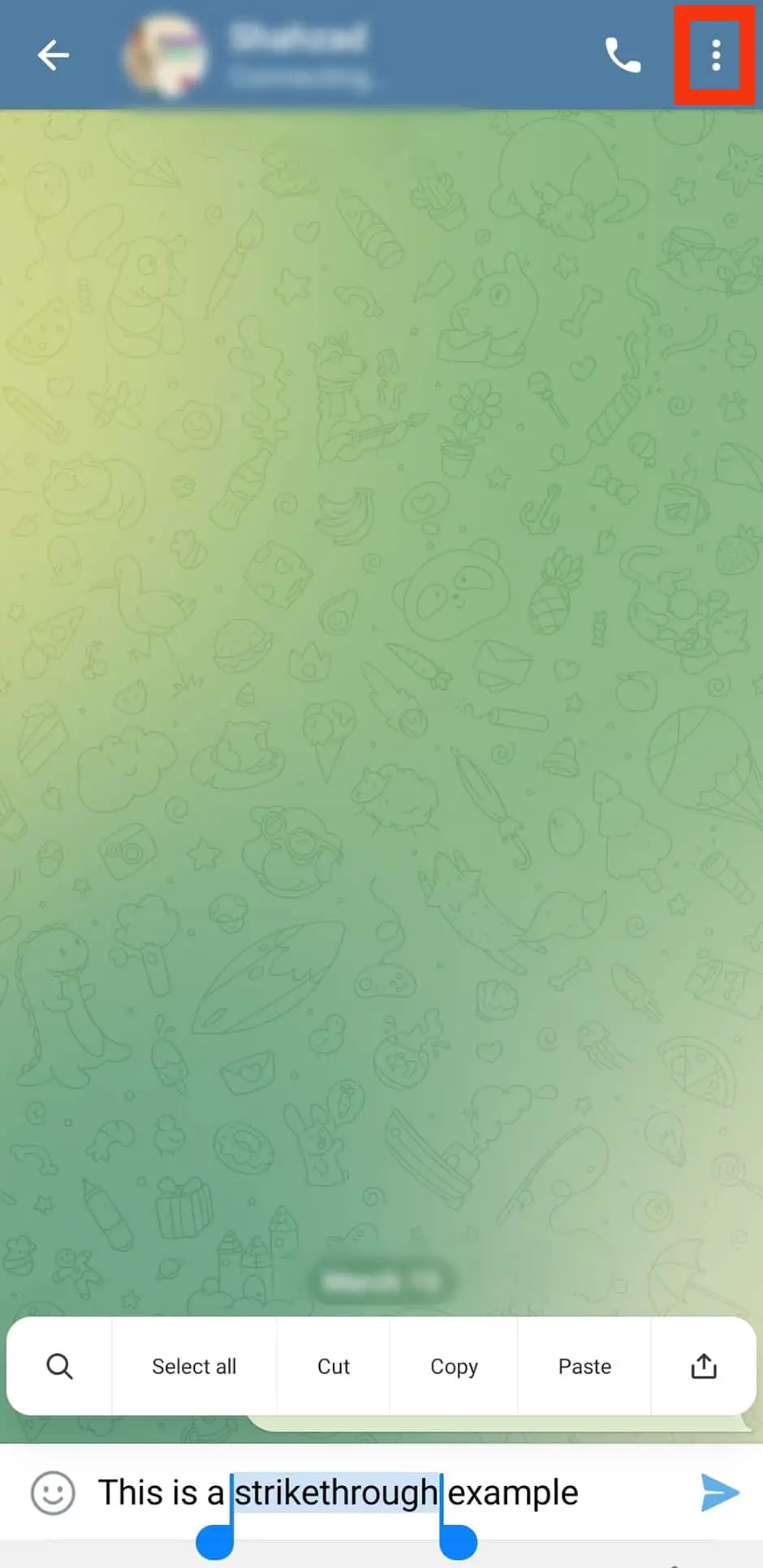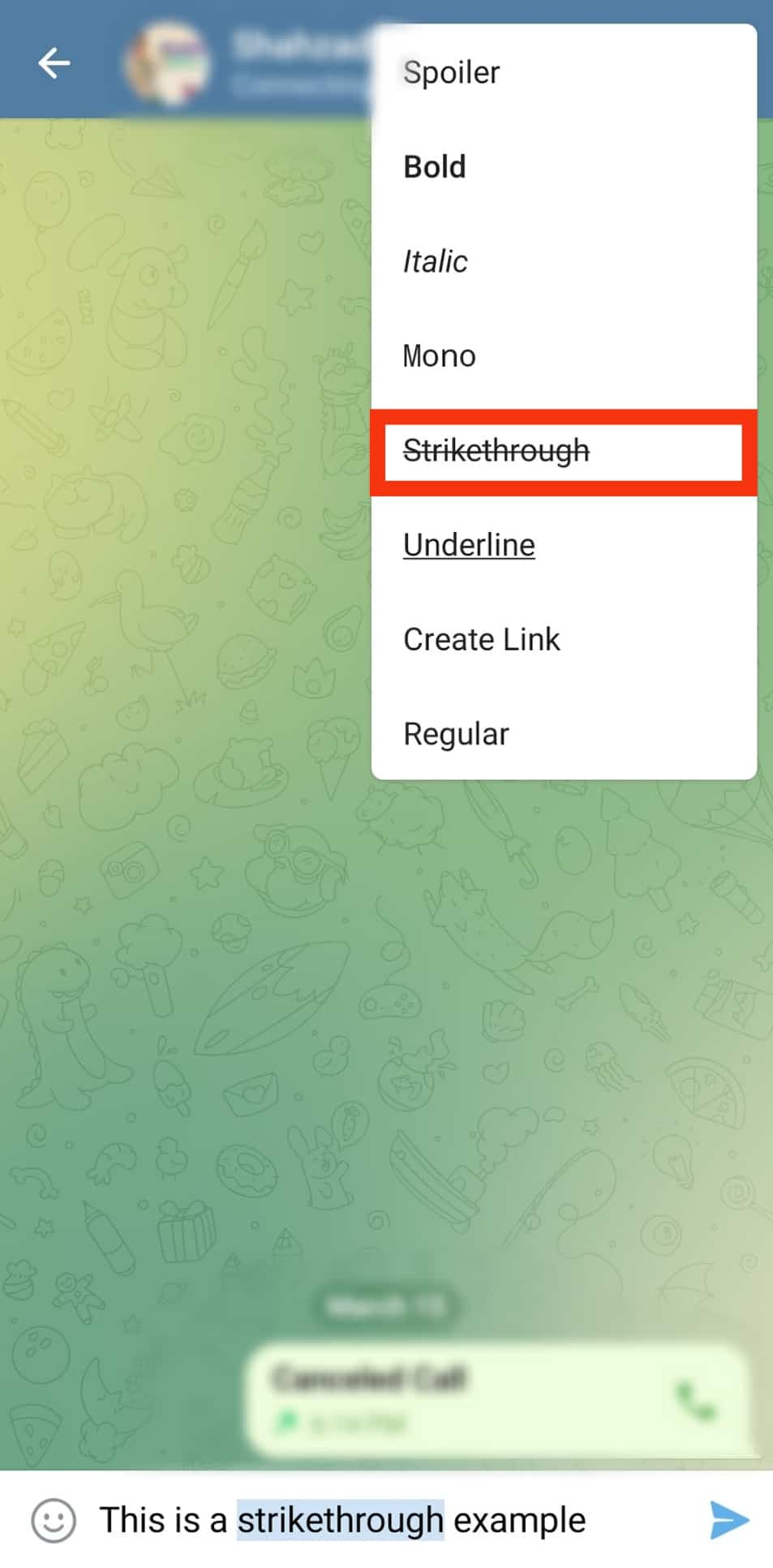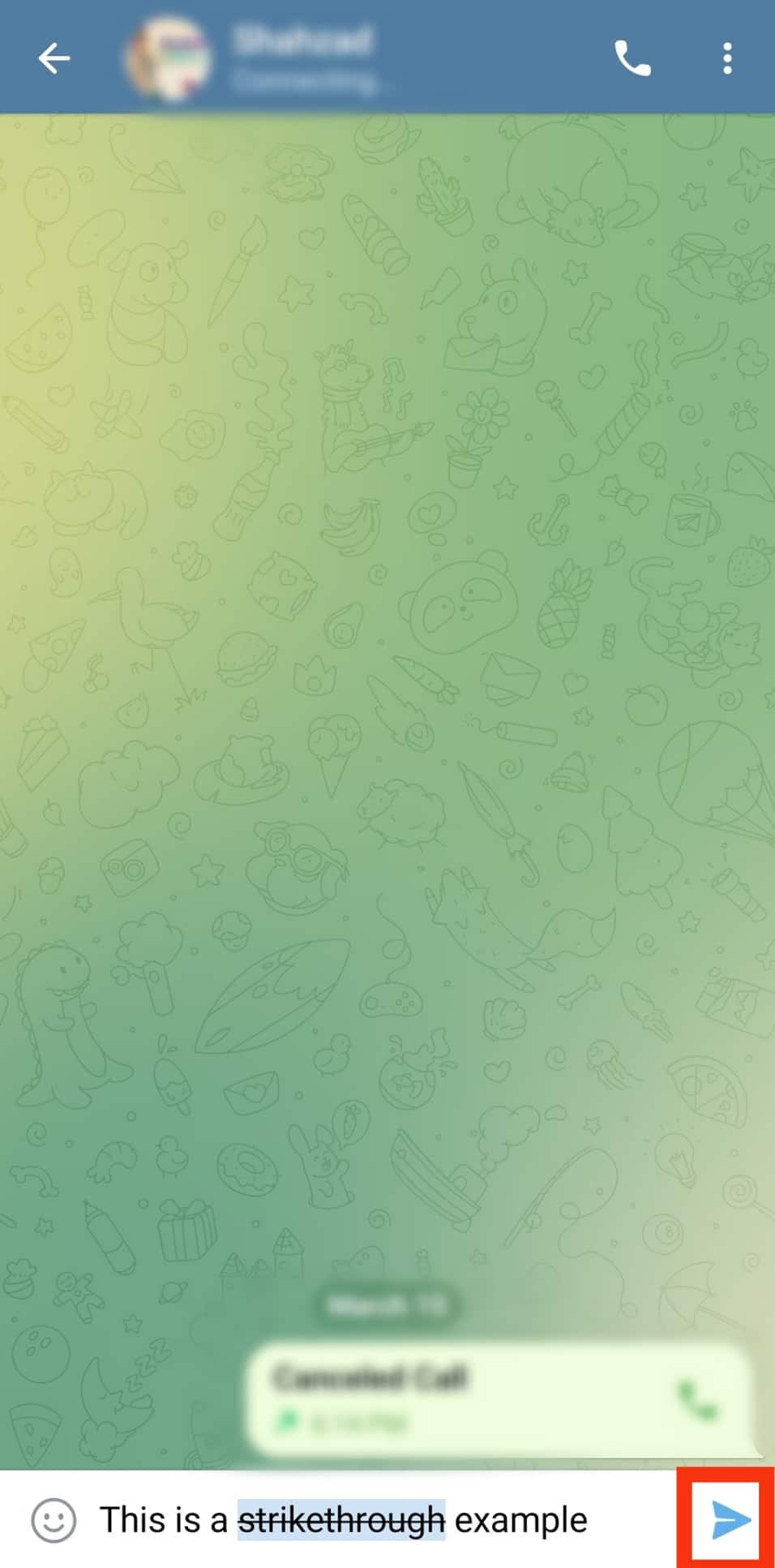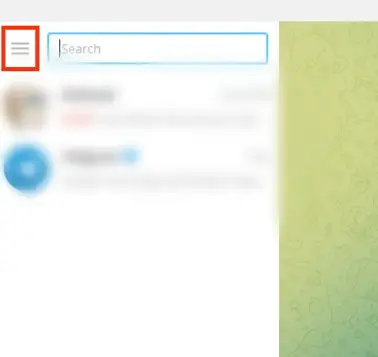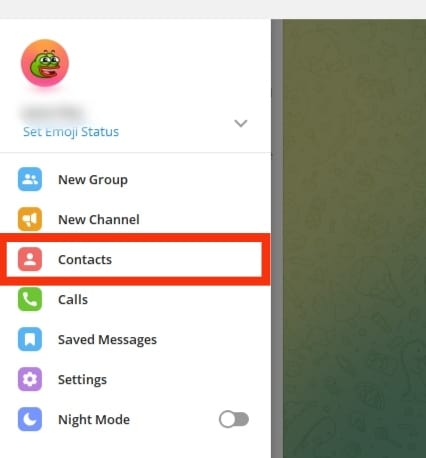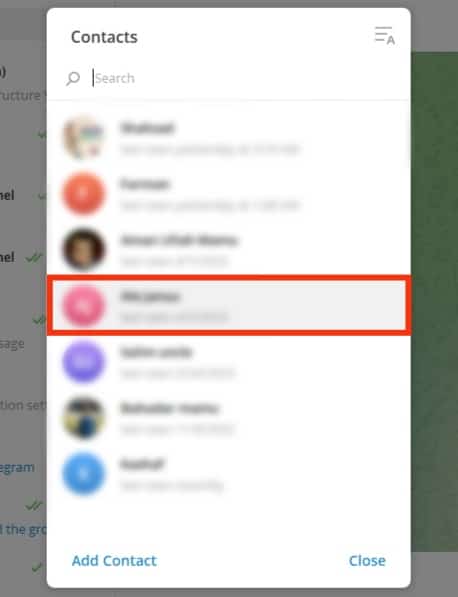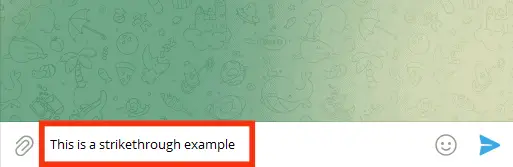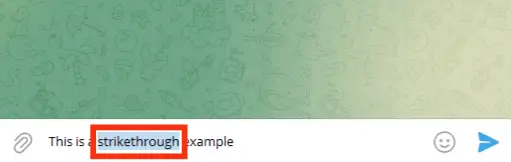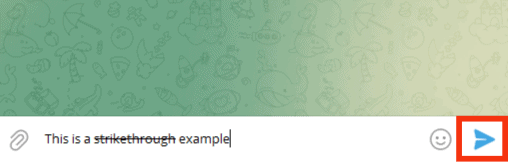¡Aprende a tachar tus mensajes en Telegram de forma sencilla! ¿Alguna vez has querido tachar un mensaje en Telegram pero no sabes cómo hacerlo? ¡No te preocupes, aquí te mostraremos paso a paso cómo hacerlo de forma fácil y rápida! En este artículo encontrarás las respuestas a las preguntas más frecuentes sobre cómo tachar en Telegram. ¡Sigue leyendo para descubrir cómo hacerlo!
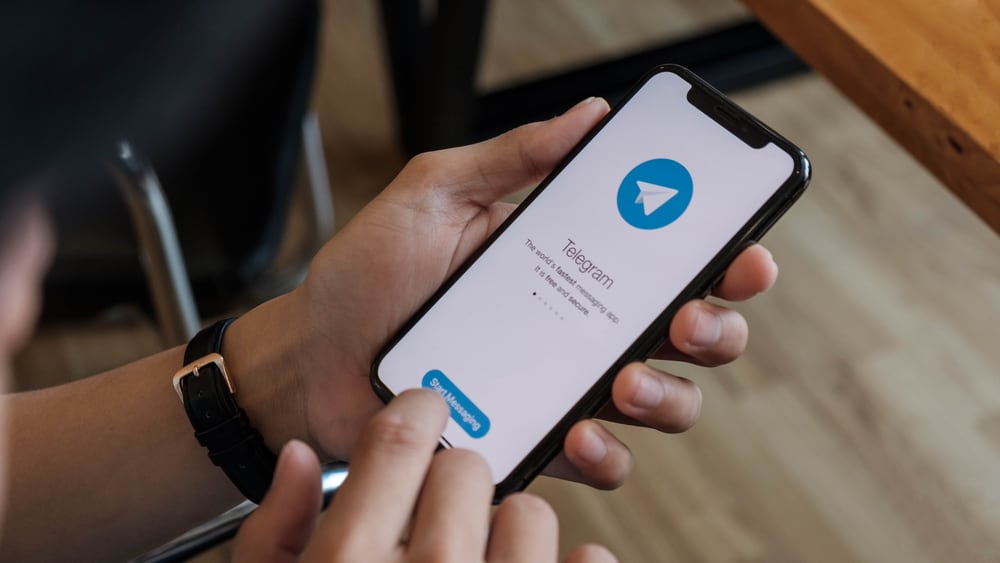
Telegram es popular por su capacidad de enviar mensajes a personas en sus contactos sin revelar su número de teléfono.
También se clasifica bien en privacidad de datos en comparación con otras plataformas de mensajería y tiene características adicionales como almacenamiento de documentos, creación de supergrupos y carpetas de organización de chat.
Si has estado usando Telegram por un tiempo, es posible que esté cansado de usar el mismo estilo de fuente antiguo.
Tachar el texto es una forma de agregar un poco de brillo a su fuente.
Entonces, ¿cómo puedes tachar en Telegram?
Tachar en Telegram, inicie la aplicación en su teléfono. Haga clic en el ícono Menú (tres líneas apiladas) en el borde superior izquierdo de la pantalla. Haz clic en Contactos. Toque el nombre de la persona a la que desea enviar un mensaje. Comienza a escribir en el campo de texto. Mantén presionado el texto que deseas tachar para resaltarlo. Toca los tres puntos en la esquina superior derecha. Seleccione la opción de tachado. Haga clic en la flecha Enviar.
Siga leyendo para aprender varias formas de tachar en Telegram y otros formatos de fuente que puede aplicar.
Resumen de tachado en Telegram
tachado es una presentación de texto o palabras con un línea horizontal que corta por el centro. Los textos tachados siguen siendo legible.
Tradicionalmente, un tachado implicaba que las palabras eran un error, pero se incluían porque no se podían eliminar del texto.
Todavía podría significar que el texto es un error, dependiendo de dónde use la función de texto tachado.
Actualmente, tachado tiene otros usos además de indicar un error de texto, especialmente en plataformas de redes sociales como Telegram.
El primer uso importante es para enfatizar.
Si desea que el destinatario de un texto preste atención a una parte específica del mensaje, puede tachar el texto para que se destaque del resto. Esto logra el mismo objetivo que usar negrita un segmento del texto.
Otra función de tachado en Telegram Es para agrega destellos a tu texto.
Este objetivo no tiene cualquier razón práctica. Podría ser simplemente una forma de darle vida a su mensaje como lo harían las negritas o las cursivas. Si está cansado de la misma fuente de texto sin formato, intente arreglar sus textos usando tachado.
Otras formas de personalizar tus textos en Telegram incluir el uso negrita, cursiva y monoespaciado.
A continuación, discutimos los pasos exactos para tachar en Telegram.
Guía paso a paso para tachar en Telegram
Hay dos formas de tachar en Telegramcomo se detalla a continuación.
Método #1: Uso de la aplicación móvil
Este método es ideal para usuarios que utilizan principalmente Telegram en sus teléfonos. Es sencillo y no requiere el conocimiento de ningún símbolo.
Siga los pasos a continuación:
- Lanzar el Telegram aplicación
- Toque en el icono de menú de hamburguesas en la esquina superior izquierda.
- Selecciona el “Contactos” opción.
- Desplácese hacia abajo hasta el persona desea enviar un mensaje y toque su nombre.
- Empieza a escribir tu mensaje en el campo de texto en la parte inferior de la pantalla.
- Pulsación larga en la parte del texto que desea tachar. Asegúrese de que el texto esté resaltado en azul.
- Después de resaltar, haga clic en el tres puntos verticales en el borde superior derecho al lado del icono de llamada.
- Selecciona el “tachadoopción ” en el menú emergente.
- Toque en el botón de flecha en la parte inferior para enviar el mensaje.
El tachado no aparecerá al redactar el mensaje, sino después. Si chateó con la persona cuyo mensaje desea tachar recientemente, su chat estará en la parte superior de su cadena de conversación. Puede hacer clic en él para abrirlo en lugar de hacer clic en el menú y desplazarse por la lista de contactos.
Método #2: Uso de claves específicas
Este método es ideal para personas que usan Telegram en una computadora.
Implica el uso de teclas de acceso rápido específicas para enviar comandos al software de soporte de Telegrams para aplicar un formato particular a su texto.
Las teclas de acceso rápido correspondientes para aplicar tachado en Telegram son “Ctrl + Mayús + X.”
Siga los pasos a continuación para usar este método:
- Lanzar el Telegram aplicación para computadora
- Clickea en el icono de menú de hamburguesas en la esquina superior izquierda.
- Selecciona el “Contactos” opción.
- Encuentra el persona desea enviar un mensaje y haga clic en su nombre.
- Empieza a escribir tu mensaje en el campo de texto en la parte inferior de la pantalla.
- Resalta el texto desea tachar, luego haga clic y mantenga presionado “Ctrl + Mayús + X” simultáneamente.
- Haga clic en el botón de flecha mandar.
Cuando utilice este método, verá que el aparece tachado en el texto antes de enviarlo. A diferencia del primer método de la aplicación móvil, puede confirmar el tachado antes de enviar el mensaje.
Además de tachado en Telegrampuede usar las teclas de acceso rápido “Ctrl + I” para poner en cursiva los textos o “Ctrl + U” para subrayar.
Recuerde que las teclas rápidas se aplican a Telegram para computadora Si está utilizando la aplicación móvil, el menú contiene opciones como Cursiva, Negrita y Subrayado.
Resumen
tachado en Telegram es una presentación de texto donde una línea horizontal corta las palabras.
Puede tachar para señalar un error o enfatizar un término específico.
Tachar en el Telegram aplicación móvil, deberá resaltar el texto, abrir el menú de fuentes y seleccionar tachado.
Para Telegram para PC, use las teclas de acceso rápido “Ctrl + Shift + X”.